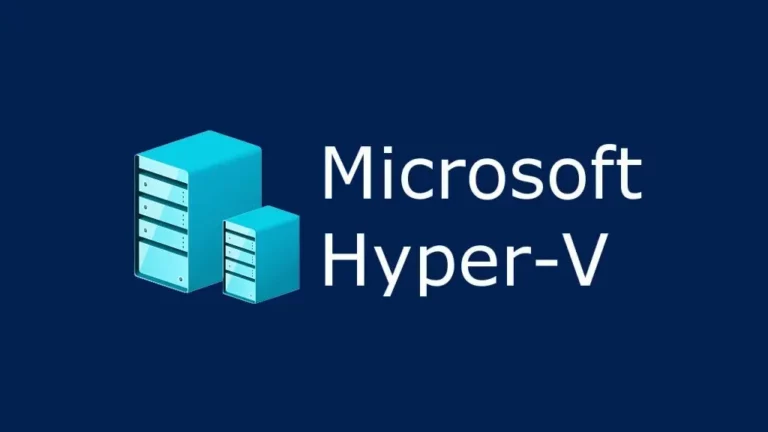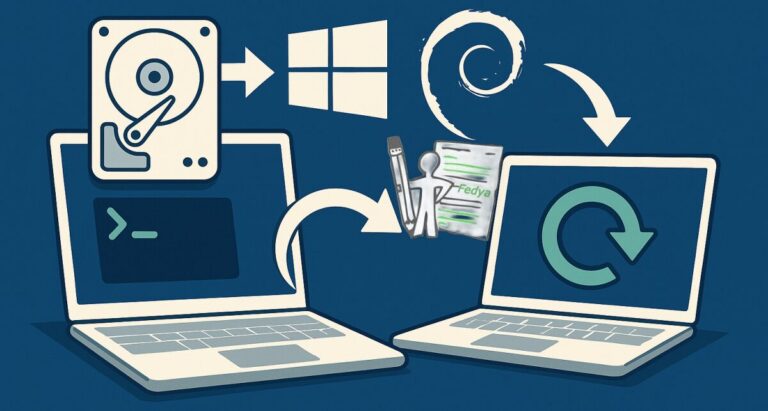rping команда в Linux

rping команда в Linux
Въведение
Когато става въпрос за мрежова диагностика в Linux, повечето администратори веднага се сещат за класическата ping команда . Но има един по-малко познат, но изключително мощен инструмент, който може да ви предостави много повече информация – rping.
Rping (reliable ping или raw ping) е усъвършенствана версия на традиционната ping команда, която предлага разширени възможности за тестване на мрежовата свързаност и производителност. В тази статия ще разгледаме подробно какво прави rping толкова специален и как можете да го използвате ефективно.
Какво е rping?
Rping е специализиран инструмент за мрежова диагностика, който разширява функционалността на стандартната ping команда. Той е особено полезен в InfiniBand мрежи и високопроизводителни изчислителни среди, но може да се използва и в обикновени Ethernet мрежи.
Основни характеристики:
- Разширена статистика – Предоставя детайлна информация за латентност, throughput и загуба на пакети
- RDMA поддръжка – Може да тества RDMA връзки директно
- Персонализирани параметри – Позволява настройка на размер на пакетите, интервали и много други
- Непрекъснат мониторинг – Може да работи в фонов режим за дългосрочен анализ
Инсталиране на rping
Преди да започнем да използваме rping, трябва да го инсталираме. В повечето Linux дистрибуции, rping идва като част от пакета rdma-core или librdmacm-utils.
Ubuntu/Debian:
CentOS/RHEL/Fedora:
Arch Linux:
which rping или rping --help.Основен синтаксис и използване
Основният синтаксис на rping е прост и интуитивен:
Най-простия пример:
Тази команда ще изпрати RDMA ping заявка към адрес 192.168.1.1 и ще покаже резултатите.
Важни опции и параметри
Rping предлага множество опции, които позволяват персонализиране на тестването според вашите нужди:
| Опция | Описание | Пример |
|---|---|---|
-a адрес | Задава IP адреса на целта | -a 10.0.0.1 |
-c брой | Брой ping заявки за изпращане | -c 10 |
-s размер | Размер на данните в байтове | -s 1024 |
-p порт | TCP/UDP порт за използване | -p 7471 |
-C | Клиентски режим | -C |
-S | Сървърен режим | -S |
-v | Подробен изход (verbose) | -v |
Практически примери
1. Основно тестване на свързаност
Тази команда изпраща 5 ping заявки към адрес 192.168.1.100.
2. Тестване с различен размер на пакетите
Изпраща 10 пакета с размер 2048 байта към 10.0.0.50.
3. Стартиране в сървърен режим
Стартира rping като сървър, слушащ на всички интерфейси на порт 7471.
4. Клиентска връзка към сървър
Свързва се като клиент към rping сървър на 192.168.1.200:7471 и изпраща 20 пакета с размер 4KB.
Интерпретиране на резултатите
Резултатите от rping предоставят ценна информация за състоянието на мрежата:
Типичен изход изглежда така:
Ключови показатели:
- Sent/Received – Брой изпратени и получени пакети
- Loss percentage – Процент загуба на пакети
- Round-trip times – Минимално, средно и максимално време за отговор
- RDMA статистики – Специфична информация за RDMA производителност
Сравнение с обикновена ping команда
Ето как rping се различава от традиционната ping команда:
| Характеристика | ping | rping |
|---|---|---|
| Протокол | ICMP | RDMA/TCP/UDP |
| Цел | Основна свързаност | Производителност и диагностика |
| Статистики | Основни | Разширени |
| RDMA поддръжка | Не | Да |
| Сървърен режим | Не | Да |
Съвети за ефективно използване
1. Мониторинг на производителността
Използвайте rping за редовно тестване на критични мрежови връзки. Можете да автоматизирате процеса с cron jobs.
2. Тестване на различни размери пакети
Тествайте с различни размери (-s опцията), за да откриете проблеми с MTU или фрагментация.
3. Документиране на резултатите
Запазвайте резултатите в лог файлове за последващ анализ:
Решаване на често срещани проблеми
Проблем: "Permission denied"
Ако получите грешка за достъп, опитайте с sudo:
Проблем: "Address not reachable"
Проверете мрежовите настройки и firewall правила. Използвайте традиционната ping команда за първоначална диагностика.
Проблем: "No RDMA devices found"
Това е нормално на системи без RDMA хардуер. Rping все още може да работи в TCP/UDP режим.
Благодарим ви за прочитането на статията! Ако намерихте информацията за полезна, можете да дарите посредством бутоните по-долу:
Donate ☕️ Дарете с PayPalDonate 💳 Дарете с Revolut